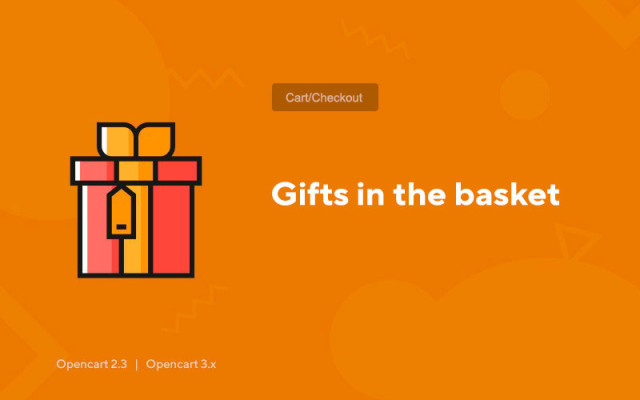Geschenke im Korb
Price in reward points: 10
Beachtung! Nach der Installation müssen Sie zu den Haupteinstellungen des Moduls "Geschenke" gehen und oben rechts auf die Schaltfläche "Tabellen erstellen" klicken!
Das Modul ist in der Lage, den Einkäufen im Warenkorb Geschenke hinzuzufügen und so einzigartige Angebote zu erstellen.
Sie können ein einzigartiges Angebot (Geschenk) erstellen, wenn:
- Eine bestimmte Menge an hinzugefügten Artikeln im Warenkorb;
- Die erforderliche Anzahl von Artikeln im Warenkorb;
- Die Menge eines bestimmten Artikels im Warenkorb.
Grundeinstellungen
- Beschreibungen für Geschenke mehrsprachig
- Einstellungen für jede Benutzergruppe.
- Das Prinzip der Auswahl von Geschenken.
Unterschiedliche Bedingungen für Geschenke
a) ein Geschenk aus allen Arten von Werbeaktionen
Beim Hinzufügen eines Geschenks zum Warenkorb werden die zuvor hinzugefügten gelöscht
b) ein Geschenk von jeder Aktionsart
Nehmen wir an, es gibt zwei Aktien für den Betrag im Korb (100 UAH, 200 UAH)
der benutzer hat die waren auf 1000 getippt, hat das geschenk ausgewhlt.
Dann fügte er weitere Waren hinzu und der Betrag erreichte 2000. Es wird vorgeschlagen, ein Geschenk für diesen Betrag zu wählen.
Wenn Sie ein Geschenk in Höhe von 200 UAH hinzufügen, wird das vorherige Geschenk (in Höhe von 100 UAH) aus dem Warenkorb entfernt.
ebenso für andere Arten von Werbeaktionen (Gesamtmenge, Menge eines bestimmten Produkts).
c) alle Geschenke für jeden Aktionstyp
es gibt zwei Aktien für den Betrag im Korb (100 UAH, 200 UAH)
Sie können für beide Aktionen ein Geschenk auswählen.
ebenso für andere Arten von Werbeaktionen (Gesamtmenge, Menge eines bestimmten Produkts).
Der letzte Screenshot zeigt, wo sich das Modul befindet. Vergessen Sie nicht, nach der Installation die Kontrollkästchen für die Admin-Gruppe zu aktivieren.
Es gibt 2 Arten der Installation: "Erweiterungen installieren", wenn die Moduldatei ein Archiv mit der Endung ocmod.zip ist oder "Über FTP (Dateimanager)" , wenn es sich um ein einfaches Archiv mit Dateien handelt.
Ocmod installieren
- 1 Laden Sie die Moduldatei herunter . Kostenpflichtige Add-Ons können erst nach der Zahlung in Ihr Konto heruntergeladen werden.
- 2 Gehen Sie im Admin-Bereich Ihrer Website zu „Erweiterungen“ -> „Erweiterungen installieren“ oder „Module“ -> „Modifikatoren installieren“ und klicken Sie auf die Schaltfläche „Hochladen“ .
- 3 Wählen Sie die heruntergeladene Datei aus und klicken Sie auf "Fortfahren" , warten Sie auf die Inschrift - "Erfolgreich installiert" ;
- 4 Gehen Sie dann zu "Add-ons Manager" oder "Modifiers" und klicken Sie auf die Schaltfläche "Update" (blau, in der oberen rechten Ecke). Und vergeben Sie auch Administratorrechte für das Modul (unten steht geschrieben, wie das geht).
Installation per FTP
- 1 Laden Sie die Moduldatei herunter. Kostenpflichtige Add-Ons können erst nach der Zahlung in Ihr Konto heruntergeladen werden;
- 2 Laden Sie Dateien über den Dateimanager in das Stammverzeichnis der Website hoch . In der Regel enthält das Archiv Dateien für verschiedene Versionen von PHP und OC-Version (Sie müssen Ihre Option richtig auswählen);
- 3 Gehen Sie dann zu "Add-ons Manager" oder "Modifiers" und klicken Sie auf die Schaltfläche "Update" (blau, in der oberen rechten Ecke). Und vergeben Sie auch Administratorrechte für das Modul (unten steht geschrieben, wie das geht).
Gehen Sie nach der Installation eines Moduls zum Abschnitt "System" -> "Benutzergruppen" -> "Administrator", deaktivieren Sie alle Kontrollkästchen und setzen Sie sie zurück, indem Sie auf die Schaltfläche "Alle auswählen" in den Ansichts- und Änderungsfeldern klicken.
Tags: Opencart 2.3, Opencart 3.0, Opencart Pro 2.3, OcStore 2.3, OcStore 3.0